ノートパソコンのディスプレイって当然ですが、小さいですよね。
私は家ではディプレイにつなげて使っています。
ノートパソコンは閉じたままです。この設定のおかげで、狭いスペースもディスプレイとキーボードがおければ、パソコンを操作できます。
本日は、ノートパソコンのカバーを閉じても動作する設定について説明します。
下記の画像は、私の自宅のPCです。

カバーを閉じてもスリープさせない設定
コントロールパネルを起動します。
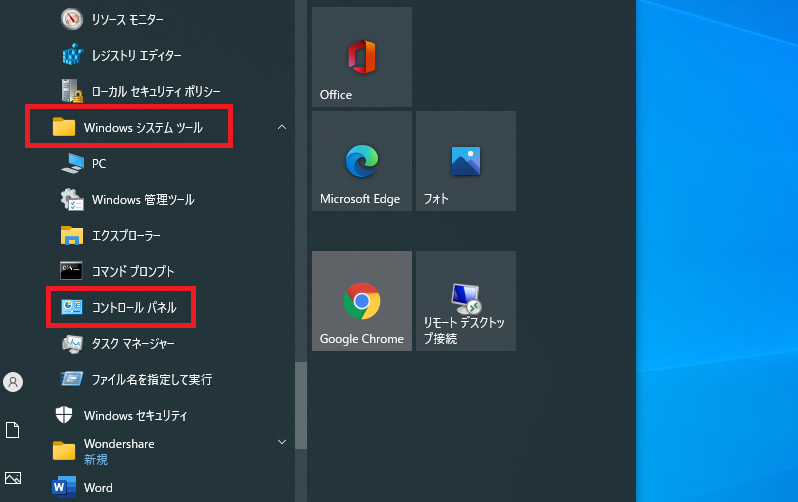
「システムとセキュリティ」をクリックします。
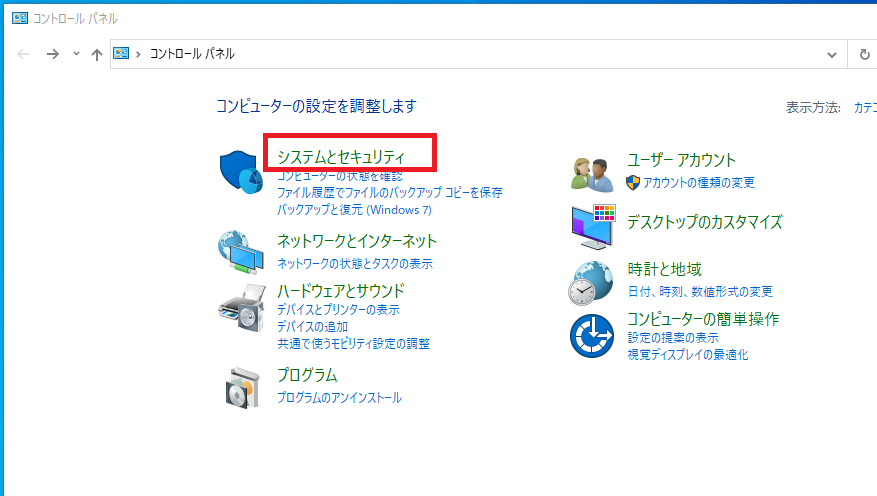
「電源オプション」を起動します。
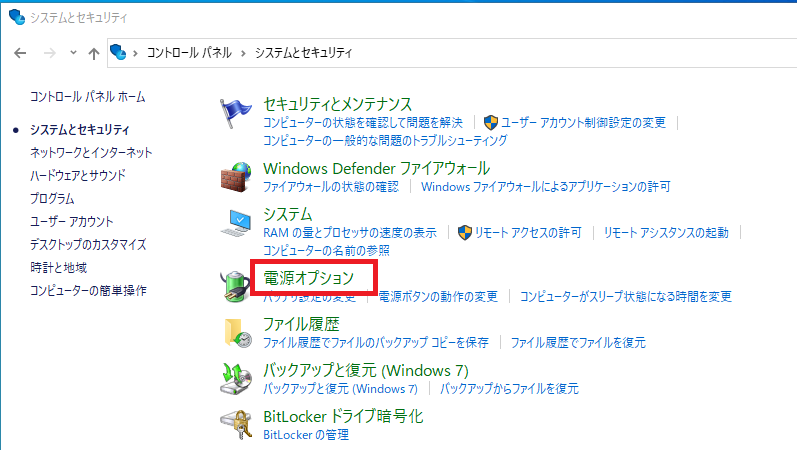
「カバーを閉じたときの動作の選択」をクリックします。
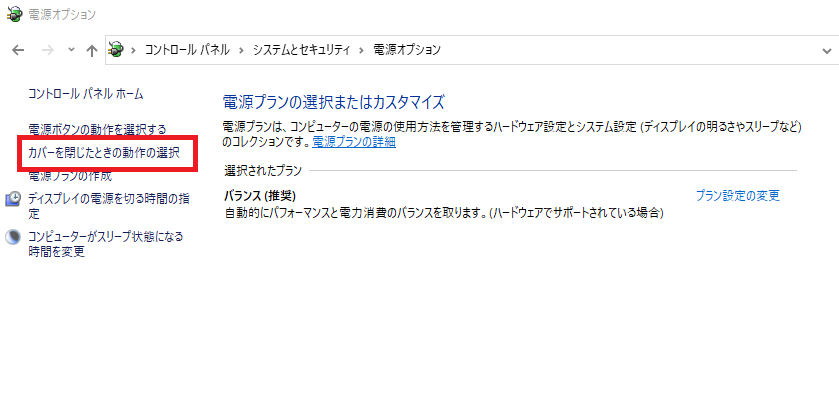
赤枠部分のようにカバーを閉じたときの動作を「何もしない」に変更し、「変更を保存」をくりっくします。
今回は、バッテリ駆動、電源に接続の両方を「何もしない」に設定しました。
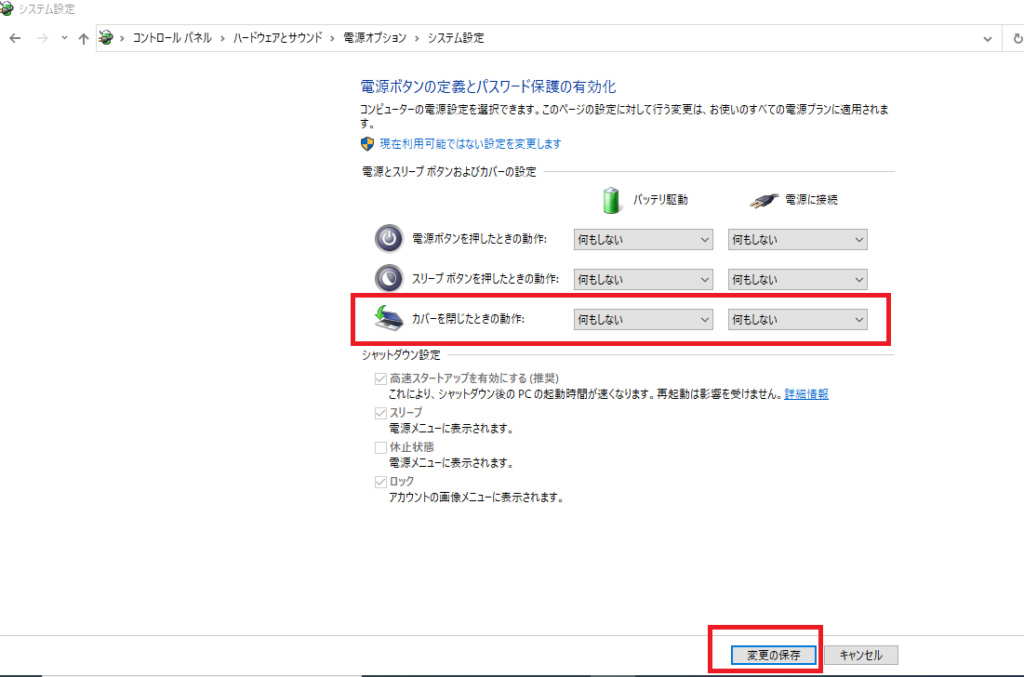
コマンドプロンプトで「何もしない」に変更する方法
コマンドプロンプトで変更するには、下記のコマンドになります。
「電源に接続」→「何もしない」の設定
powercfg -setacvalueindex 381b4222-f694-41f0-9685-ff5bb260df2e 4f971e89-eebd-4455-a8de-9e59040e7347 5ca83367-6e45-459f-a27b-476b1d01c936 0
「バッテリ駆動」→「何もしない」の設定コマンド
powercfg -setdcvalueindex 381b4222-f694-41f0-9685-ff5bb260df2e 4f971e89-eebd-4455-a8de-9e59040e7347 5ca83367-6e45-459f-a27b-476b1d01c936 0
では、実施してみます。最初は「スリープ状態」になるようにしています。
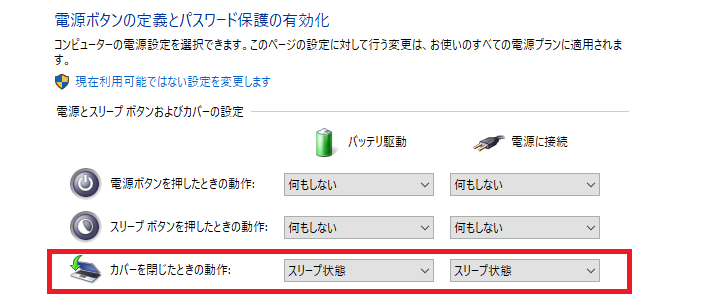
コマンドを実行します。
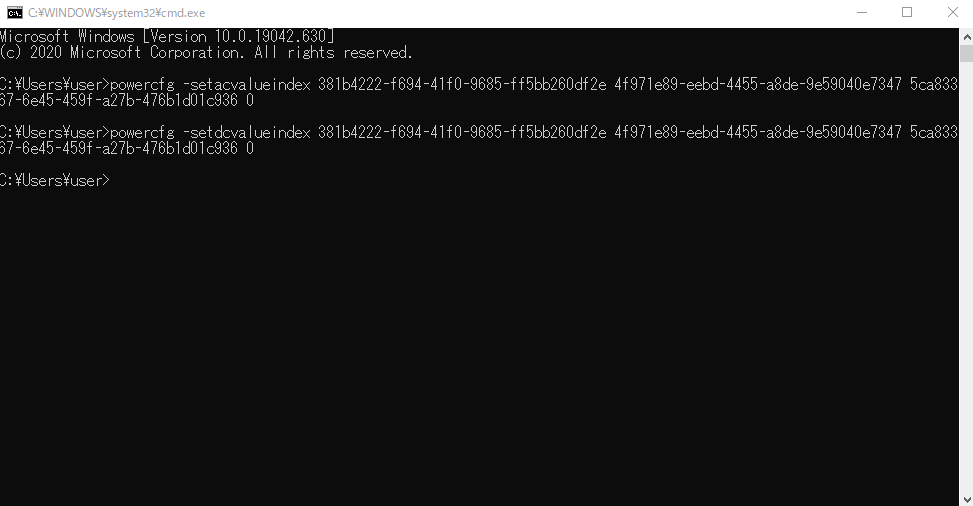
設定が変わったことを確認します。
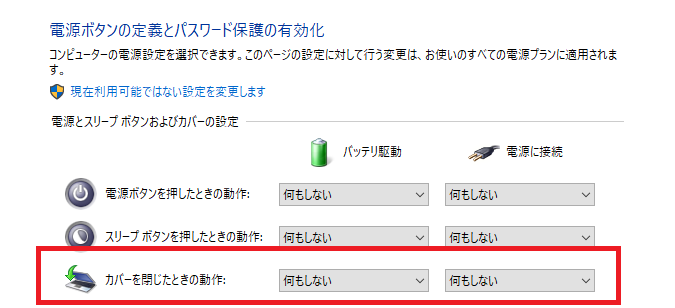
まとめ
カバーを閉じた時の動作について説明しました。

